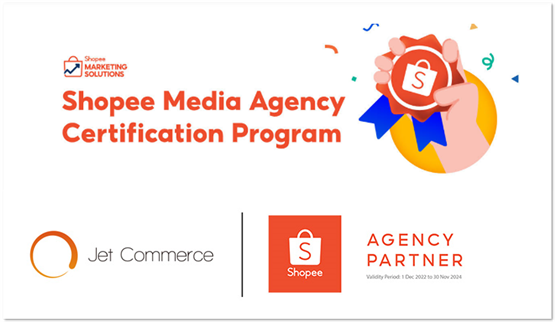路由器dns异常有什么修复方法?电脑DNS服务器未响应有什么解决办法?可能还有同学不清楚,小编整理了相关内容,接下来一起随小编来看看吧!

路由器dns异常有什么修复方法?
方法一、
1、打开电脑上的浏览器,输入浏览器后台地址和账号密码登陆;(路由器底部可以查看地址和密码)
2、在打开的路由器管理页面中点击“上网设置”图标,进入下一步;
3、在出现的路由器上网设置页面中找到并勾选“高级设置”前面的复选框。进入下一步;
4、在出现的界面中输入正确的首先DNS与备选DNS,点击保存就可以了。
方法二、
1、首先点击打开“开始”图标,然后再打开“控制面板”;
2、然后点击打开“查看网络状态和任务”;
3、然后点击包含Wifi名字的选项,然后再点击“属性”;
4、然后再点击“Internet协议版本4”,然后点击下方的“DNS”;
5、然后输入“180.76.76.76”,然后点击“确定”;
6、然后按住"Win"+"R",再输入“cmd”;
7、最后在弹出的界面内输入“ipconfig/flushdns”即可。
电脑DNS服务器未响应有什么解决办法?
1、DNS服务器未响应是指DNS服务器没有和你连接上,即不能从DNS服务器上获取数据。
2、检查是自己的电脑问题还是网络问题。
3、若其他电脑等设备也无法正常打开,很明显是网络存在问题,这时我们需要解决网络问题即可,否则我们要检查一下自己的电脑。我们可以先尝试一下把电脑重启一下看看能否解决?
4、若电脑重启之后,还无法解决,我们可以尝试更换自己电脑的dns地址,这里给大家推荐下面几个免费的dns地址。
比如:114.114.114.114(或者114.114.115.115)等;
5、再更换dns地址后,一般是都能解决dns服务器未响应的,若还没解决,别着急,还有方法,继续为大家讲诉另一种方法。
按住windows键+R键,在打开的“运行”对话框中,输入“services.msc”,并点击“确定”。
6、在打开的“服务”窗口中,找到“DNS Client”服务,若此服务没有开启,我们“启动”此服务即可,同样建议大家启动“DHCP Client”服务。
7、若DNS服务已经开启,且正确设置过dns地址后,仍无法解决这一问题,可以尝试以管理员的身份运行DOS命令。
8、在dos命令下,运行“arp -d”命令。
9、若上述问题还没有解决,我们需要检查是否使用了代理。打开IE的“Internet选项”对话框,切换到“连接”选项卡。点击“局域网设置”后,取消弹出对话框里面的所有复选框。
10、到这一步还没有解决dns服务器未响应的话,我们可以管理员身份运行dos命令,在dos命令行下运行“netsh winsock reset”命令。
关键词: 路由器异常 路由器故障 路由器地址解析错误 电脑服务器解析未响应